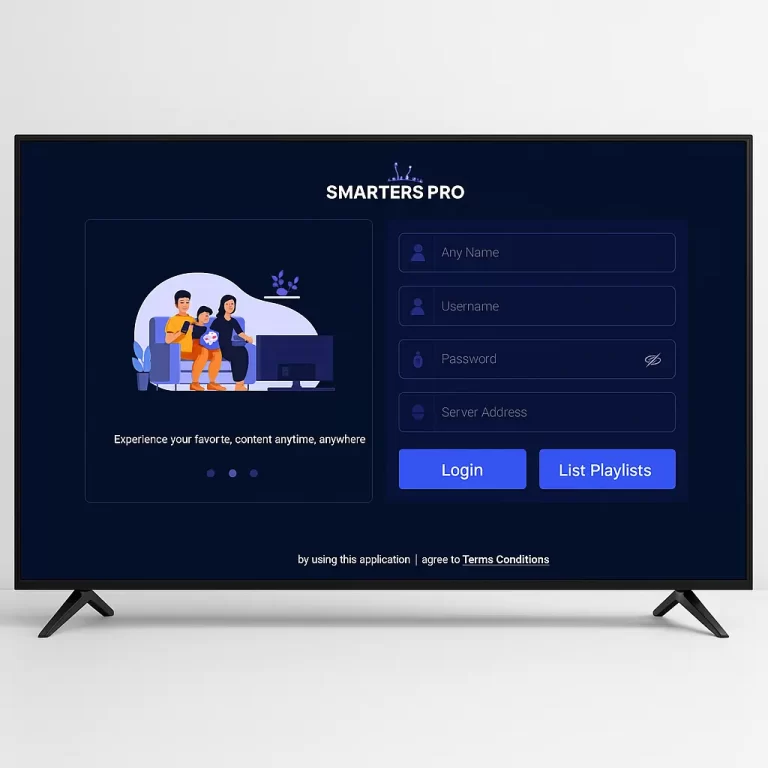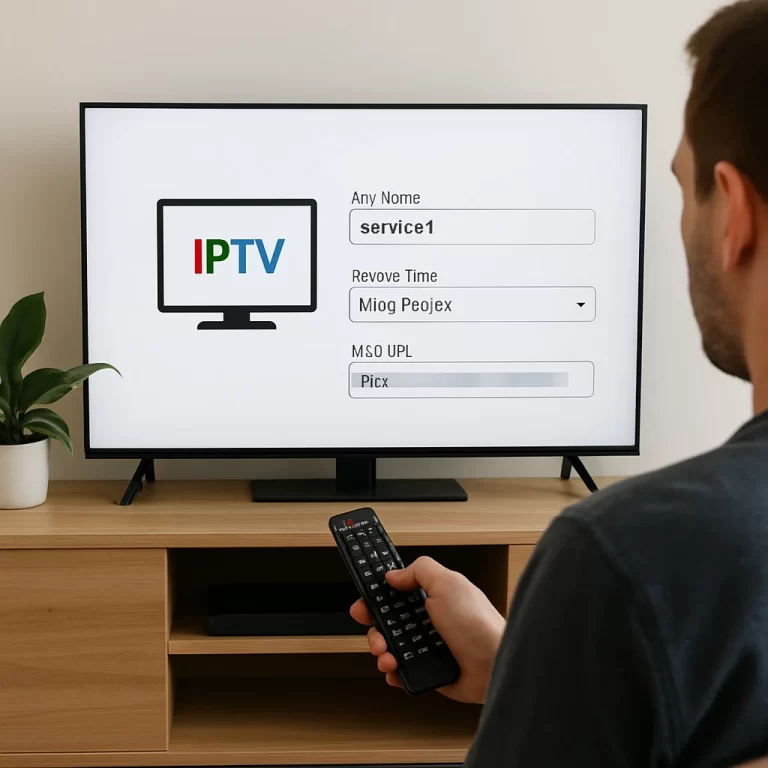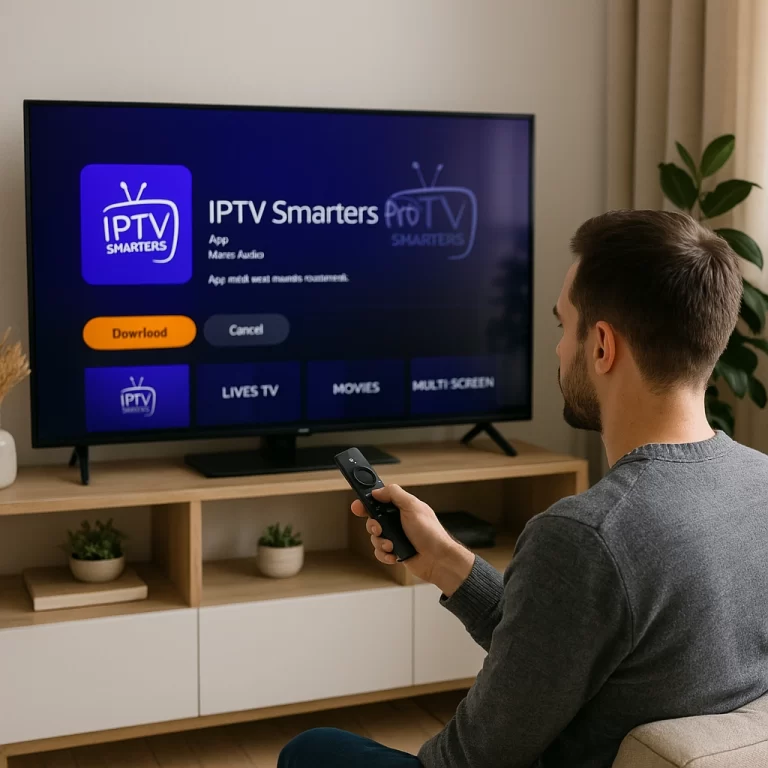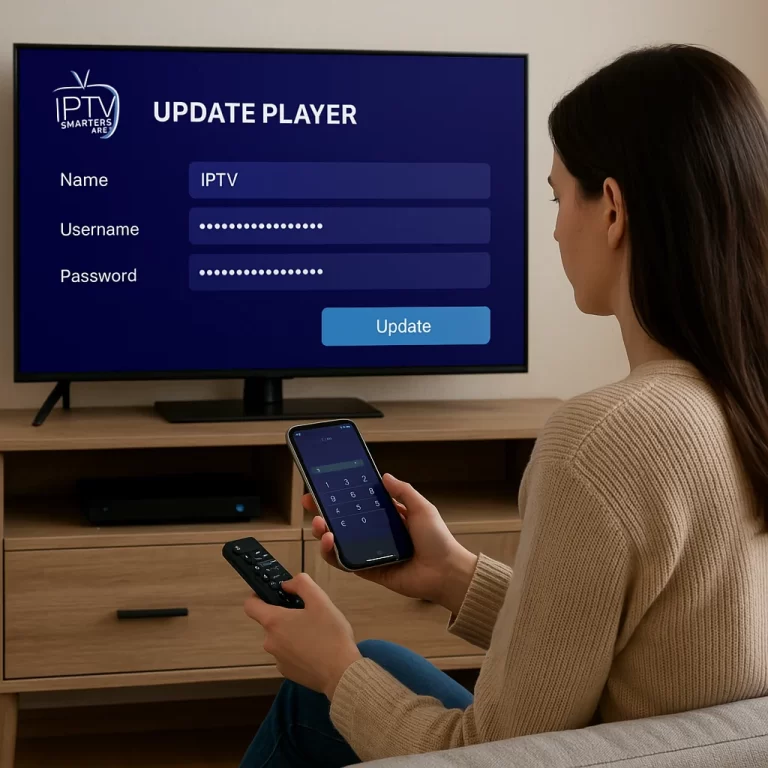Notre guide utilisateur détaillé est là pour vous assister à chaque étape. Si votre appareil n’est pas répertorié, n’hésitez pas à nous contacter, et nous serons ravis de vous aider !
Application 1 : Smarters Player Lite
- Téléchargement : Installez Smarters Player Lite depuis l’App Store de votre appareil.
- Connexion : Une fois sur l’écran d’accueil, vous verrez une option pour saisir vos informations de connexion, notamment un nom d’utilisateur, un mot de passe, et l’URL fournie par notre service IPTV.
- Ajout d’utilisateur : Vérifiez attentivement les informations saisies pour éviter les erreurs de connexion, puis cliquez sur “Ajouter un Utilisateur”.
- Sélection de chaînes : Choisissez le groupe de chaînes que vous souhaitez regarder et commencez à profiter de vos contenus.
Application 2 : GSE Smart IPTV
- Téléchargement : Recherchez et installez GSE Smart IPTV depuis l’App Store.
- Ouverture : Lancez l’application une fois l’installation terminée.
- Configuration API : Dans le menu principal, trouvez l’option API Xtream Codes sous les paramètres ou dans les options de configuration.
- Ajout de Liste : Sélectionnez l’option pour ajouter une nouvelle liste et renseignez les informations nécessaires :
- Nom de la liste pour l’identifier facilement.
- URL fournie par notre service IPTV.
- Nom d’utilisateur et mot de passe (si requis).
- Validation : Vérifiez que toutes les informations sont exactes avant de valider l’ajout.
- Accès aux chaînes : Une fois la liste ajoutée, explorez les chaînes disponibles et lancez le programme de votre choix.